Quando si lavora con videocamere USB o IP di sorveglianza a volte ci si trova a dover utilizzare software di configurazione e monitoraggio poco intuitivi. Se le necessità però sono poco professionali e comunque si vuole realizzare un sistema di videosorveglianza senza perdere troppo tempo con settaggi vari, è possibile ricorrere a IP Camera Viewer.
IP Camera Viewer: come funziona
Questo applicativo gratuito consente di guardare gli streaming video provenienti da più telecamere, supportando tanto i modelli su porta USB (tutti i modelli), quanto quelli collegati alla rete tramite tecnologia IP, supportando oltre 1500 differenti modelli delle più note marche, come Canon, D-Link, Fi8908, Panasonic, Mobotix, Pixord, Sony, Toshiba, Vivotek e molte altre.
È possibile controllare contemporaneamente fino a quattro telecamere, consentendo anche l’uso dei comanti PTZ (Pan/Tilt/Zoom) per le telecamere che supportano questa tecnologia.
L’utilizzo del software è davvero semplice. Una volta scaricato l’eseguibile dal link indicato è sufficiente cliccarvi due volte per avviare il programma di installazione. Un clic su I Agree e uno su Install consentono di avviare il setup e di pervenire alla schermata principale del programma.
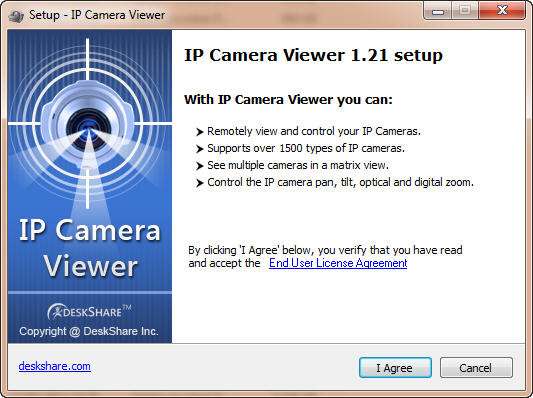
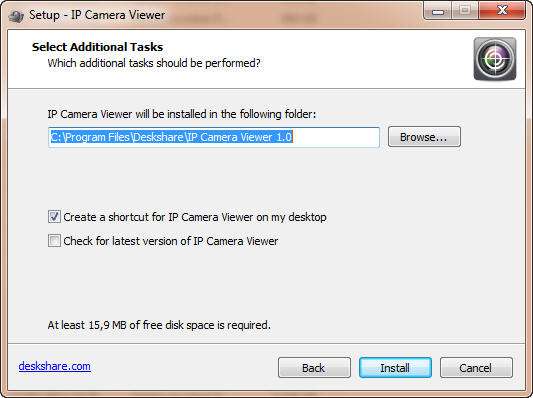
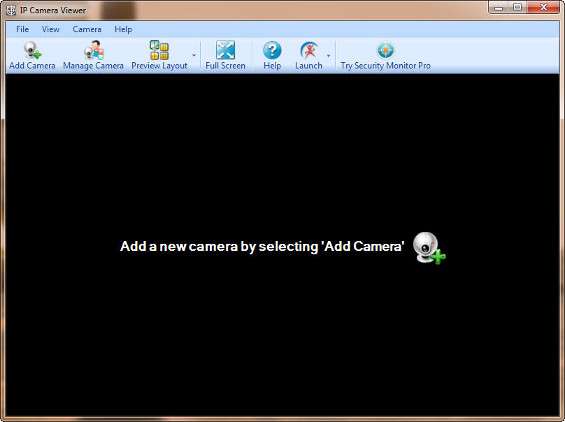
Per aggiungere una telecamera alla visualizzazione cliccare su Add Camera . Da qui, è possibile selezionare una telecamera di rete, indicando la marca, il modello, l’indirizzo IP, eventuali dati di autenticazione e la risoluzione. Un test della telecamere può essere eseguito cliccando su Test Camera . Se il modello non compare nell’elenco delle telecamere supportate è sempre possibile scegliere dal menù a tendina la dicitura Generic Camera .
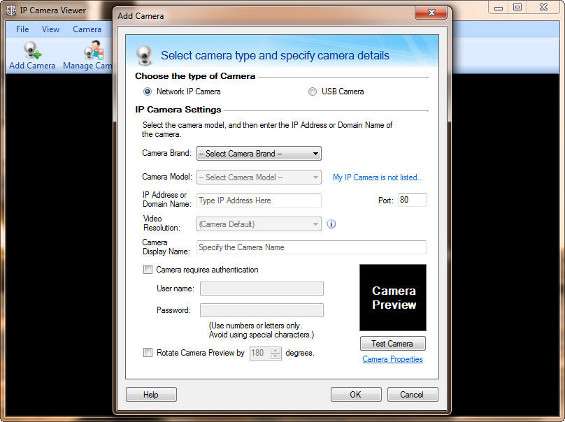
Allo stesso modo, selezionando USB Camera si può inizializzare una telecamera collegata al PC tramite porta USB.
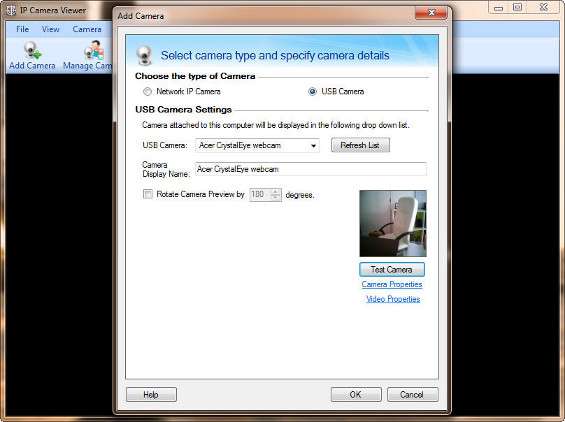
Una volta confermata la telecamere, questa risulta visibile nella schermata principale del programma. Un clic sull’immagine consente di accedere alle opzioni di zoom (ottico o digitale) e di pan/tilt se supportate dall’hardware installato.
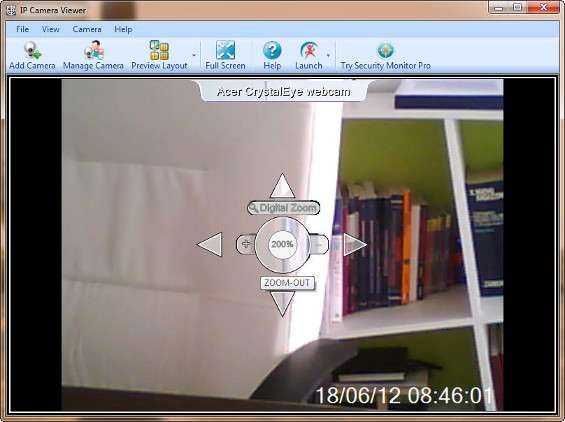
Le diverse telecamere configurate possono essere viste contemporaneamente, fino a quattro, cliccando sul pulsate Preview Layout e selezionando la visualizzazione più idonea.

Da Manage Camera è possibile verificare quali webcam sono installate, aggiungere nuove telecamere, modificare i parametri di quelle installate o rimuovere una telecamera fra quelle configurate.
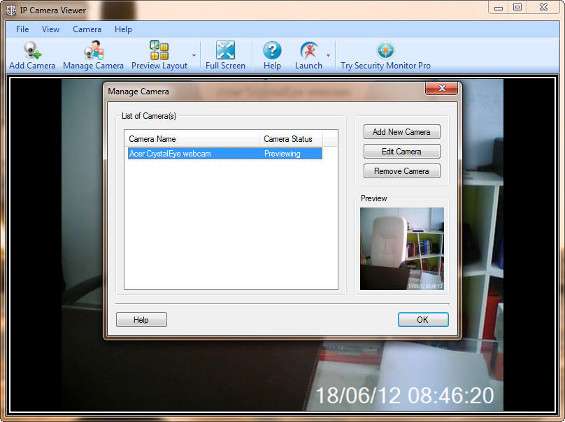
Cliccando su Camera/Camera Properties si accede al panello di configurazione della cam installata, mentre da Camera/Video Properties si ha la possibilità di visualizzare i parametri del formato del flusso video.
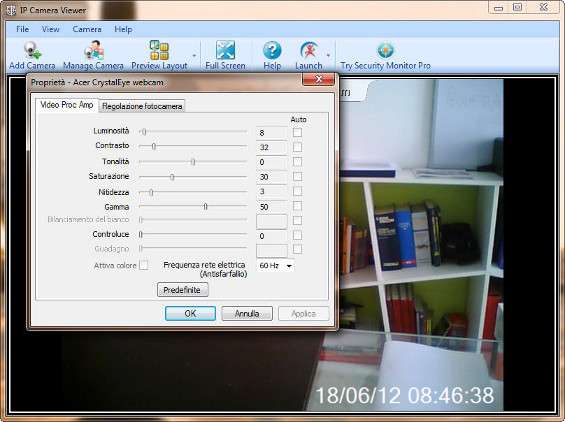

Infine, un’altra particolarità del programma è la possibilità di effettuare il backup delle impostazioni e dell’installazione delle telecamere configurate, cliccando su File/Backup Cameras . Questo consente di salvare tutti i dati relativi alla cam per poi ripristinarne il funzionamento (da File/Restore Cameras ) in pochi clic su un nuovo PC o su un’altra postazione dove viene installato IP Camera Viewer.
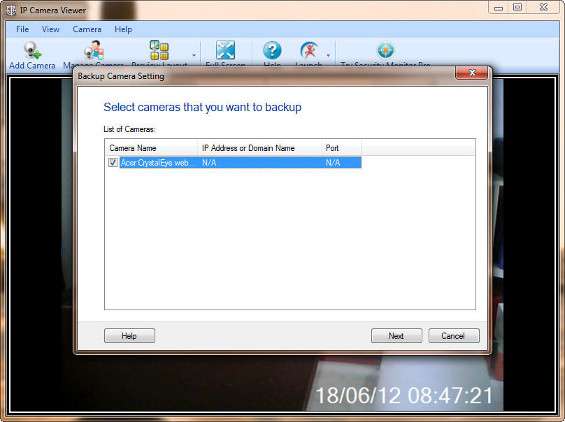
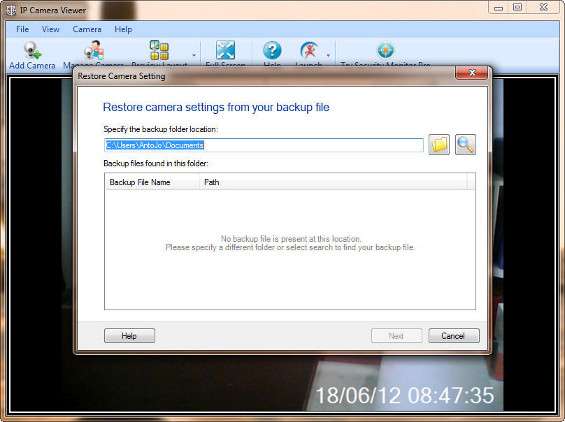
IP Camera Viewer, quindi, è una completa stazione di monitoraggio delle IP camera e delle webcam. Alla semplicità di utilizzo e alla facilità di configurazione fa da contraltare la mancanza di alcune funzionalità avanzate come la possibilità di registrare dalle fonti video configurate.